Cómo solucionar el fallo de texto negro en el Explorador de archivos usando el modo oscuro de Windows 10
A partir de las más recientes actualizaciones de Windows 10, Microsoft ha puesto a nuestra disposición nuevas opciones en lo que se refiere al aspecto del sistema, especialmente con la llegada de los temas claro y oscuro que podemos aplicar.
Sin embargo, mientras que este es un apartado que funcionaba bastante bien en la versión inmediatamente anterior del sistema, la October 2018 Update, parece que se están reportando algunos errores tras la instalación de la nueva May 2019 Update. Y es que por lo que se ha podido ver en Windows 10 versión 1903 y tras la llegada del nuevo tema de luminoso, algo falla en el tema oscuro. En concreto y por lo que se está sabiendo ahora, cuando algunos usuarios cambian al tema oscuro, se encuentran con un texto en negro en la barra de direcciones del Explorador de archivos, por lo que no se puede ver el texto allí incluido.
Por tanto a continuación os vamos a mostrar la manera de corregir el mencionado texto en negro en la barra de direcciones del Explorador de archivos en el caso de que os encontréis con este inconveniente. En primer lugar tendremos que acceder al Editor del registro de Windows a través del comando “regedit” que tecleamos tras pulsar la combinación de teclas “Win+R”. Una vez en este apartado, nos situamos en la ruta: “HKEY_CURRENT_USER\Control Panel\Colors”.
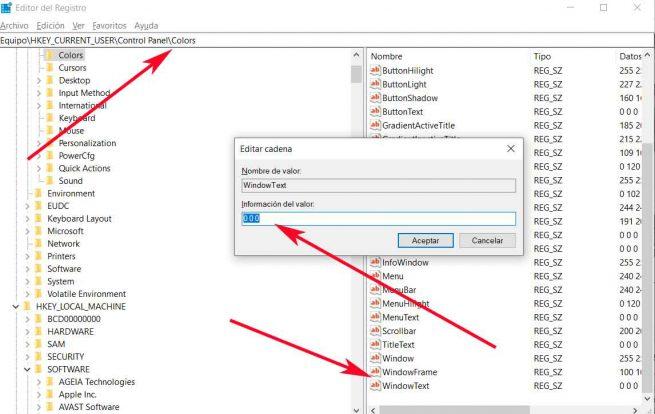
Entonces, en el panel de la derecha, tenemos que buscar una entrada llamada “WindowText”, que estará de las últimas, y si pulsamos dos veces sobre la misma probablemente nos encontremos con que su valor sea “0 0 0”, lo que se traduce en el color negro si hablamos en términos de RGB. Por tanto, lo que os recomendamos es que cambiéis esos tres valores por “130 130 130” y ya podremos cerrar el editor y reiniciar el equipo.
Soluciona el fallo de texto en el Explorador con el modo oscuro
A partir de ese momento, el texto de la barra del Explorador de archivos a la que os hacíamos referencia, en estos momentos ya será gris, por lo que evidentemente será legible, ya que sobre el fondo negro será mucho más fácil de leer. Claro está, este es un ejemplo de tonalidad que os hemos dado, ya que podremos establecer cualquier otro valor para este color.
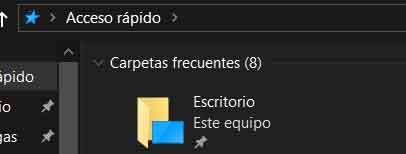
Así, todo lo que vamos a necesitar es conocer el valor RGB de la tonalidad que deseemos aplicar en este apartado. Eso sí, antes de ponernos a hacer este cambio al libre albedrío, hay que tener en cuenta otras cosas importantes. Por ejemplo, hay que saber que el cambio de color no solo afecta a esta barra del Explorador, sino también a otros cuadros de diálogo de Windows 10 como los cuadros de advertencia de seguridad, por ejemplo.
Al mismo tiempo esto es algo que también va a afectar a la lista de aplicaciones y procesos del Administrador de tareas, que aparecerán en este mismo color, por lo que tampoco es recomendable utilizar tonalidades demasiado extravagantes de las que nos podamos arrepentir.
El artículo Cómo solucionar el fallo de texto negro en el Explorador de archivos usando el modo oscuro de Windows 10 se publicó en SoftZone.
Fuente: SoftZone http://bit.ly/2KkFtG9 Autor: David Onieva
.png)
